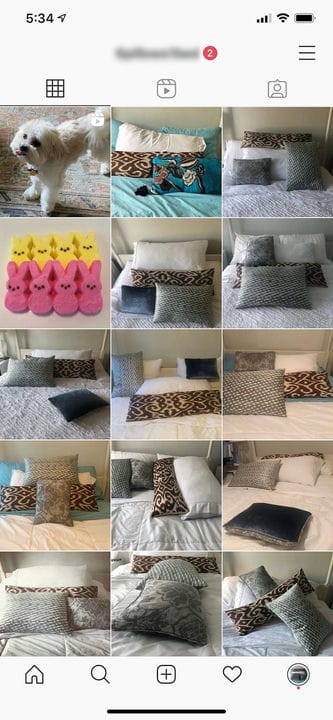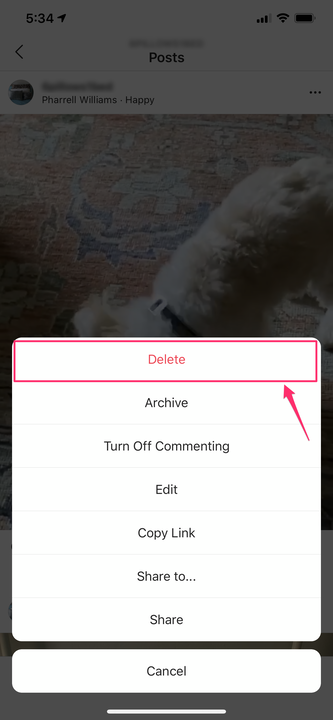Как удалить ролики Instagram или заархивировать их
- Вы можете легко удалить опубликованные вами ролики Instagram, чтобы они больше не отображались в вашем профиле, лентах других пользователей или на вкладке «Обзор».
- Если вы хотите удалить опубликованный вами ролик в Instagram, вы можете удалить его, коснувшись трехточечного меню в правом нижнем углу любого ролика и выбрав «Удалить».
- В том же меню у вас также есть возможность заархивировать сообщение, а не удалять его.
- Эта история является частью .
Подобно TikTok, новая функция Instagram Reels позволяет создавать короткие видео продолжительностью от 3 до 15 секунд с добавленными спецэффектами.
Вы можете легко записывать свои собственные ролики в Instagram и публиковать их в своей ленте и на вкладке «Обзор».
Но ничто в Instagram не обязательно является постоянным, и если вы передумаете, ролик можно легко удалить или заархивировать.
Как удалить ролики Instagram или заархивировать их
1. Запустите приложение Instagram и коснитесь значка своего профиля в правом нижнем углу.
Чтобы удалить ролик, начните с открытия страницы своего профиля.
2. Найдите ролик, который хотите удалить, и коснитесь его. Вы можете найти его либо в представлении сетки в левом верхнем углу, либо в представлении видео вверху по центру.
3. Когда вы увидите ролик, который хотите удалить, коснитесь трехточечного меню в правом нижнем углу, а затем коснитесь «Удалить». Подтвердите, что хотите удалить ролик, нажав «Удалить» во всплывающем окне.
Используйте меню в правом нижнем углу экрана, чтобы удалить ненужный ролик.
Теперь ваш ролик удален, и он больше не будет виден в вашем профиле или другим пользователям в их лентах или на вкладке «Обзор».
Если вместо этого вы хотите удалить ролик, не удаляя его, у вас есть возможность «заархивировать» ролик из того же меню, что и на третьем шаге выше.